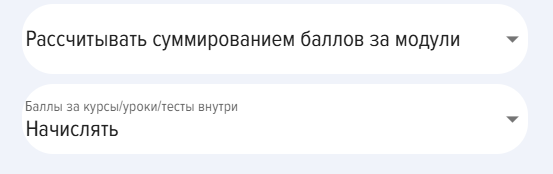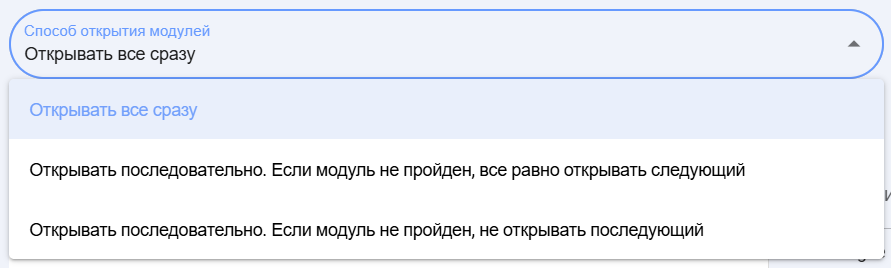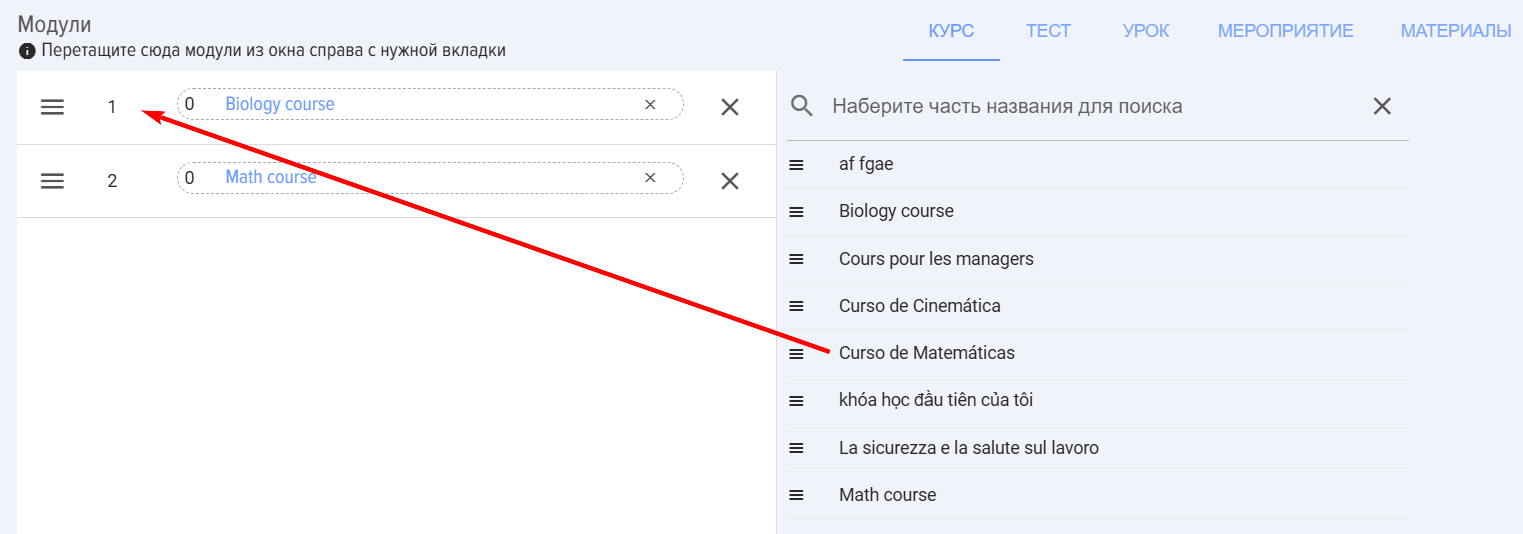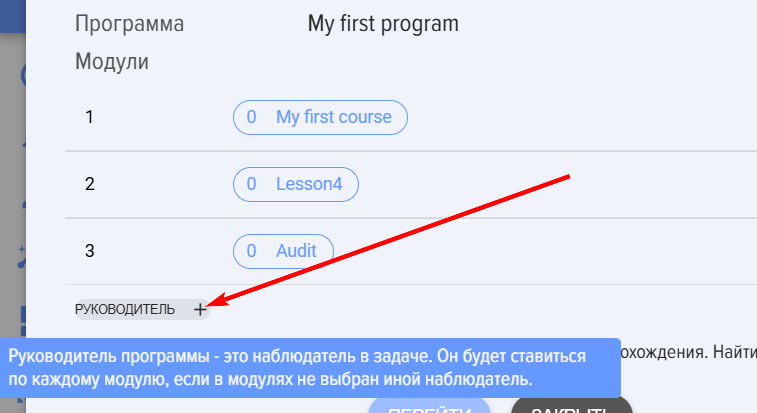Programmes
Introducción
El módulo "Programas" está diseñado para crear programas de desarrollo integrales. Por ejemplo, Adaptación de nuevos empleados, Formación de reserva de personal, etc. Con el programa, se puede crear cualquier escenario de formación y desarrollo.
Los programas pueden formarse a partir de los siguientes módulos:
- materiales de la base de conocimiento,
- cursos,
- pruebas,
- lecciones,
- eventos (por ejemplo, crear el evento "Reunión con mentor").
Los programas pueden completarse secuencialmente o en paralelo. Es decir, a diferencia de los cursos, donde todos los módulos se completan secuencialmente, en los programas se pueden crear varias etapas (niveles, escalones), cada una con sus módulos secuenciales. Por ejemplo, un programa podría verse así:
- Etapa 1
- Módulo 1.1.1., Módulo 1.1.2...
- Módulo 1.2.1.,Módulo 1.2.2., Módulo 1.2.3....
- Etapa 2
- Módulo 2.1
- Módulo 2.2
- Módulo 2.3
etc.
Diferencias entre curso y programa:
| Curso | Programa | |
|---|---|---|
| Módulos posibles | Lección, prueba, material | Lección, prueba, material, curso, evento |
| Secuencia de finalización | Finalización secuencial de un módulo a la vez | Finalización secuencial y paralela. Se pueden crear etapas, niveles para finalización secuencial de módulos |
Creación de programa
1. La creación de programas está disponible para los moderadores de la aplicación.
2. En la aplicación se pueden crear dos escenarios de asignación de programas:
- Programas - plantillas.
- Programas estándar.
Las programas-plantillas se activan de la siguiente manera:
Las programas-plantillas permiten activar asignaciones automáticamente (se describen dos escenarios a continuación). Los programas estándar requieren asignación manual por un moderador. Para simplemente publicar un programa para autoasignación en el catálogo de programas, basta con crear un programa estándar. Si es necesario asignar el programa manualmente, también se crea un programa estándar.
Para la asignación automática de programas se pueden crear dos escenarios:
- Para nuevos empleados;
- Para grupos (disponible solo para Bitrix 24).
Escenario "para nuevos empleados". Al crear este tipo de programa y publicarlo, todos los nuevos empleados añadidos a la aplicación o al sistema CRM recibirán automáticamente la asignación del programa.
Escenario "para grupos" (disponible solo en Bitrix 24). Al crear y publicar dicho programa, el sistema sugerirá seleccionar un grupo de Bitrix 24. A todos los miembros de ese grupo se les asignará el programa para completarlo. Posteriormente, al añadir nuevos miembros al grupo, el sistema asignará automáticamente el programa al nuevo participante.
Al crear un programa se especifica adicionalmente:
-
- Demora de asignación en días. Es el número de días después de los cuales se realiza la asignación. Por ejemplo, al añadir un nuevo empleado al portal y establecer el número 10, el sistema realizará la asignación del programa no en el momento de añadir al empleado, sino al décimo día.
- Supervisor. Es en realidad un observador, que tendrá acceso al progreso del programa en la pestaña Mis programas - Soy observador.
3. La tarjeta de creación de programa contiene un conjunto de campos estándar::
- Nombre del programa (campo obligatorio).
- Logotipo.
- Sección del catálogo (para facilitar la búsqueda en el catálogo de programas).
- Temática. Se pueden añadir etiquetas. Para añadir una etiqueta, coloque # antes de la palabra.
- Objetivo, descripción del programa. Campos de texto.
4. Баллы. В данном случае это не проходной балл, а балл в рамках системы геймификации.
По умолчанию за прохождение программы начисляются баллы, установленные в общих настройках приложения (Настройки - Настройки приложения - Баллы). Если ничего не установлено в общих настройках и данной настройке, то баллы начисляться не будут. Если активировать данный элемент, то у курса будет индивидуальное начисление баллов (вне зависимости активированы баллы в общих настройках или нет).
При активации появляются следующие варианты:
- Рассчитывать суммированием баллов за модули. Приложение будет подсчитывать каждый модуль (урок, тест, курс,) и выводить общий балл за программу.
- Ввести вручную - количество баллов за программу вводится вручную.
Начислять баллы за модули:
- Начислять. То есть, баллы будут начисляться за программу и отдельно за каждый модуль.
- Не начислять. Баллы будут начисляться только за программу.
5. Анкета обратной связи (АОС). При активации, после прохождения программы будет выведена анкета обратной связи. Анкету обратной связи (АОС) можно настроить в разделе Настройки - Настройки приложения - АОС.
6. Способ открытия модулей.
- последовательность открытия модулей в программе. По умолчанию используется вариант, при котором открыт доступ сразу ко всем урокам/тестам/материалам/мероприятиям в программе.
Имеется два дополнительных варианта последовательного открытия модулей:
- Вариант, при котором вне зависимости от успешности прохождения модуля открывается следующий модуль.
- Вариант, при котором следующий модуль открывается только при успешном прохождении предыдущего модуля.
7. Наполнение программы модулями
- Выберите вкладку с видом модуля, который вам необходим (курс, тест, урок, мероприятие, материал).
- Найдите нужный модуль в списке. Если модулей в списке много, используйте поиск.
- Схватите его и перетащите в левую часть.
- Перетаскивайте нужные модули до тех пор, пока не сформируете программу.
Внимание! В данных разделах представлены только опубликованные модули. Модули в статусе Черновик здесь не представлены.
Важные нюансы и особенности:
- Чтобы добавить модули в этап, а не создать новый этап, необходимо схватив нужный модуль поместить его в поле этого этапа:
- Каждому модулю можно задать срок обучения в днях. По умолчанию у каждого модуля 0 дней. Система автоматически рассчитает окончание программы, когда будет задан начальный срок при назначении программы. После истечения срока доступности, программа исчезнет из личного кабинета пользователя.
- Если программа назначена, то изменять ее нельзя. Назначенную программу можно снять с публикации и перенести в архив. Перенесенная в архив программа исчезнет из личного кабинета тех, кому она назначалась.
Другие действия с программами: удаление, копирование, перенос в архив
Удаление программы. Удалить можно только не опубликованную программу. Для удаления программы необходимо снять ее с публикации, затем можно ее удалить. При снятии программы с публикации она исчезает из личного кабинета пользователей.
Копирование программы. Создайте копию, чтобы быстро сделать идентичную программу.
Перенос в архив. Перенести в архив можно любую программу, в том числе опубликованную. При переносе в архив она исчезнет из личного кабинета пользователей.
Прохождение программ
1. Программы доступны к самоназначению через каталог программ или программы может назначать модератор (через шаблоны или вручную).
2. Все назначенные программы попадают обучающемуся в Личный кабинет, вкладка Мои программы - Назначенные.
3. По мере прохождения программы она находится во вкладке Назначенные. После завершения прохождения всех модулей, программа перемещается во вкладку Пройденные.
4. Для открытия модуля - кликните по нему, он откроется в новом окне.
Для получения статуса у урока/материала Пройден обязательно необходимо нажимать на кнопку Завершить модуль в уроке или Ознакомлен в материале. Если не нажать соответствующий элемент, а закрыть или перейти в следующий модуль, то статус останется Не пройден.
5. После успешного завершения всех модулей статус у всей программы автоматически станет как Пройден.
6. Во вкладку "Я наблюдатель" помещаются программы, в которых сотрудник выбран Руководителем по программе:
В данной вкладке можно отслеживать статус прохождения программ в реальном времени.
Назначение программы
В приложении можно создать два сценария назначения программ:
- Программы - шаблоны.
- Стандартные программы.
Программы-шаблоны активируются следующим образом:
Программы-шаблоны позволяют автоматически активировать назначения (два сценария описаны ниже). Стандартные программы требуют назначения модератором, вручную. Чтобы просто опубликовать программу для самоназначения в каталоге программ достаточно создать стандартную программу. Если необходимо в ручном режиме назначать программу, то также создается стандартная программа.
Для автоматического назначения программы можно создать два сценария:
- Новым сотрудникам;
- Для групп (доступно только для Битрикс 24).
Сценарий "новым сотрудникам". При создании данного типа программы и ее публикации, все новые сотрудники, добавляемые в приложение или в CRM-систему, будут автоматически получать назначение программы.
Сценарий "для групп" (доступно только в Битрикс 24). При создании и публикации такой программы, система предложит выбрать группу из Битрикс 24. Всем участникам этой группы будет назначена к прохождению программа. В дальнейшем, при добавлении новых участников в группу, система будет автоматически делать назначение программы новому участнику.
При создании программы дополнительно указывается:
- Отсрочка назначения в днях. Это количество дней, по истечении которых делается назначение. Например, при добавлении новичка на портал и установки цифры 10, система сделает назначение программы не в момент добавления сотрудника, а на 10-ый день.
- Руководитель. Это фактически наблюдатель, которые будет иметь доступ к прогрессу по программе во вкладке Мои программы - Я наблюдатель.
Статусы программы
Программы имеют следующие статусы:
- Статус публикации: опубликована; черновик (сохранена без публикации).
- Статусы успешности прохождения: пройдена; не пройдена. Пройдена - значит все модули пройдены.
- Статусы по назначению: самозапись - самостоятельное начало прохождения, назначен - назначен модератором приложения.
Отчеты по результатам прохождения программ
Результаты прохождения программ доступны: модераторам, модераторам с ограниченными правами и наблюдателям программы:
- Наблюдателю - в разделе "Мои программы - Я наблюдатель".
- Модератору:
- При назначении программы модератором - в разделе "Назначения - Результаты программ" или в "Отчетах - Программы".
- При самоназначении в "Отчетах - Программы".
FAQ по программам
Чем отличается курс от программы?
| Курс | Программа | |
| Возможные модули | Урок, тест, материал | Урок, тест, материал, курс, мероприятие |
| Последовательность прохождения | Последовательное прохождение по одному модулю | Последовательное и параллельное прохождение. Можно создавать этапы, уровни для последовательного прохождения модулей |